- El Panel de control es un programa crucial de Windows donde puede realizar muchos cambios en la configuración y ofrece herramientas y opciones para reparar, actualizar y mejorar su computadora.
- Si no puede abrirlo o si el Panel de control no responde, inicie el administrador de tareas y cierre cualquier proceso sospechoso. Además, ejecute un escaneo de malware y verifique los archivos del sistema.
- Tenemos una Área del panel de control en el sitio, donde escribimos artículos similares a este.
- ¿Tiene una computadora lenta o sigue apareciendo un mensaje de error? Ver nuestro Sección de solución de problemas de Windows 10 por ayuda.

- Descargar la herramienta de reparación de PC Restoro que viene con tecnologías patentadas (patente disponible aquí).
- Hacer clic Iniciar escaneo para encontrar problemas de Windows que podrían estar causando problemas en la PC.
- Hacer clic Repara todo para solucionar problemas que afectan la seguridad y el rendimiento de su computadora
- Restoro ha sido descargado por 0 lectores este mes.
Windows 10 es definitivamente una gran mejora cuando se trata de un escritorio sistema operativo en la serie Windows. Esta afirmación es cierta especialmente después de lo que se proporcionó a las personas dentro de Windows 8 y Windows 8.1. Pero hay un error relacionado con el Panel de control del que vamos a hablar en esta publicación. Publicaré algunas soluciones al Panel de control no se abre en Windows 10 problema que le ayudará a solucionar el problema. Empecemos.
El Panel de control no se abre en Windows 10
- Ejecute un análisis completo del sistema
- Limpia tu lista de programas de inicio
- Asegúrese de que el servicio de licencias de software de Windows 10 se esté ejecutando
- Ejecute el Comprobador de archivos del sistema y escanee su PC
- Utilice la propia utilidad de Microsoft para solucionar el problema
- Modifica tu registro
- Cambiar la escala de la pantalla
- Vuelva a instalar Windows 10
Solución n. ° 1: su PC tiene un malware, ejecute un análisis completo del sistema

¿Sabías que el malware causa muchos de los problemas de las PC con Windows? Puede deshacerse fácilmente de estos problemas eliminando este malware con un buen programa anti-malware como Windows Security.
Lo crea o no, la seguridad de Windows está a la par con otros programas de seguridad para Windows.
Puede escanear fácilmente su PC con Windows Defender para ver si su PC está afectada por algún malware o no y si el Defender encuentra algún tipo de malware en su PC, se asegurará de que lo limpie.
El 50% de los usuarios de Windows no usa un antivirus. No seas uno de ellos.
Solución # 2: Limpia tu lista de programas de inicio
- Abierto Administrador de tareas. Haga clic derecho en la barra de tareas y haga clic en Administrador de tareas.
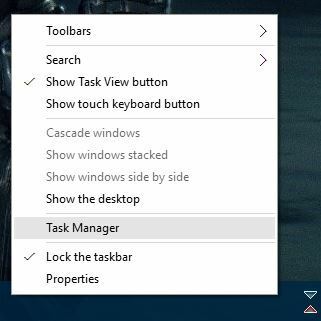
- Ahora abre el Puesta en marcha pestaña en el Administrador de tareas. Verá una lista de programas que se ejecutan cuando se inicia su PC.
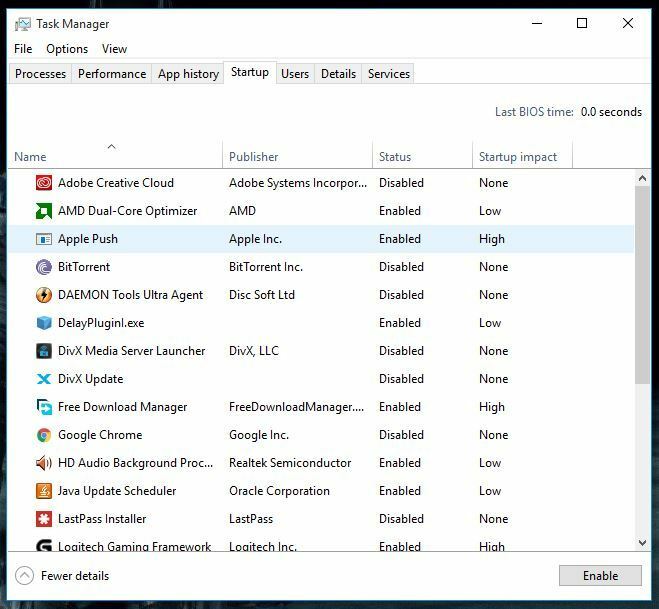
- Puede mirar la lista de programas y deshabilitar todos aquellos que no crea que sean productivos al iniciar la PC. Pero tenga cuidado y no desactive un programa que pueda dañar su PC de alguna manera. Google es tu amigo, así que úsalo.
Existe la posibilidad de que un programa que se ejecuta en el inicio de su PC esté causando algún tipo de problema con el Panel de control. Para solucionar este problema, siga los pasos anteriores.
¡Administre sus elementos de inicio como un técnico real con estas mejores herramientas!
Solución n. ° 3: asegúrese de que el servicio de licencias de software de Windows 10 se esté ejecutando
- presione el Tecla de Windows + R esto iniciará el diálogo Ejecutar de Windows.
- Ahora entra services.msc en el cuadro de diálogo Ejecutar y presione ENTER.

- Esto abrirá el Servicios de Windows ventana y notará la cantidad de servicios que se ejecutan en su PC. Con esta utilidad, puede iniciar o detener el servicio según sus requisitos.

- Asegúrese de que el Licencias de software el servicio se está ejecutando y, si es ahora, inícielo y reinicie su computadora. Esto debería solucionar el problema.
Solución # 4: Ejecute el Comprobador de archivos del sistema y escanee su PC
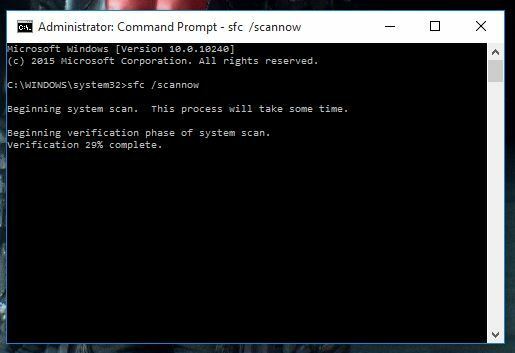
Si las soluciones anteriores no funcionan, intente ejecutar el comprobador de archivos del sistema. Para hacer esto, siga los pasos que se indican a continuación.
- Buscar CMD en el menú de inicio y presione Ctrl + MAYÚS + ENTRAR simultáneamente y esto iniciará el símbolo del sistema en modo administrador.
- prensa sí para cualquier mensaje y luego escriba sfc / scannow y presione Enter.
- Esto comenzará a escanear su sistema en busca de archivos corruptos y también lo solucionará si hay archivos corruptos en su sistema.
¡Alerta de guía épica! ¡Aprenda a utilizar el Comprobador de archivos del sistema como un experto!
Solución n. ° 5: use la propia utilidad de Microsoft para solucionar el problema
- Dirigirse a este enlacey descargue la utilidad.
- Una vez descargado, simplemente haga doble clic en él para ejecutar la utilidad. Se verá así:

- Haga clic en el próximo y déjelo escanear su PC. Esto llevará algo de tiempo, así que espera.
- Una vez que se completa el escaneo, la utilidad solucionará los problemas automáticamente y ahora el Panel de control debería funcionar bien.
Si todavía está buscando una solución, espero que esto lo solucione de una vez. Simplemente siga los pasos anteriores.
Solución n. ° 6: ajuste su registro
- Vaya a Inicio> escriba regedit> navegue hasta.
HKEY_CURRENT_USERSOFTWAREClasesConfiguración localSoftwareMicrosoftWindowsShell - Eliminar todas las carpetas BagMRU y Bags
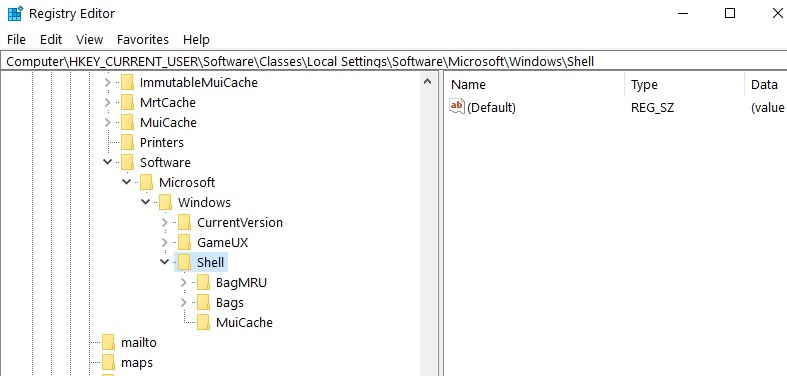
Ejecute un análisis del sistema para descubrir posibles errores

Descarga Restoro
Herramienta de reparación de PC

Hacer clic Iniciar escaneo para encontrar problemas de Windows.

Hacer clic Repara todo para solucionar problemas con tecnologías patentadas.
Ejecute un escaneo de PC con la herramienta de reparación Restoro para encontrar errores que causen problemas de seguridad y ralentizaciones. Una vez que se completa el escaneo, el proceso de reparación reemplazará los archivos dañados con archivos y componentes nuevos de Windows.
Muchos usuarios de Windows 10 confirmaron que eliminar las carpetas BagMRU y Bags devolvió el Panel de control. Antes de modificar su Registro, no olvide realizar una copia de seguridad.
En caso de que algo salga mal, podrá restaurar una versión del sistema operativo que funcione.
El Editor del Registro de Windows no es la herramienta más amigable. ¡Elija otro editor de nuestra nueva lista!
Solución n. ° 7: cambiar la escala de la pantalla
Otros usuarios confirmaron que cambiar la configuración de la pantalla solucionó el problema. Por sorprendente que pueda parecer esta solución, funcionó para muchos usuarios, por lo que vale la pena intentarlo.
Si amplió su pantalla más allá del 100%, esto puede explicar por qué el Panel de control no está disponible. Por lo tanto, si está utilizando cualquier otra configuración que no sea 100% para su texto, aplicaciones, reduzca la escala al 100%.
Vaya a Inicio> escriba "Cambiar el tamaño de las aplicaciones en la pantalla" y haga doble clic en el primer resultado. Vaya a Escala personalizada y vuelva a cambiar el valor al 100%.
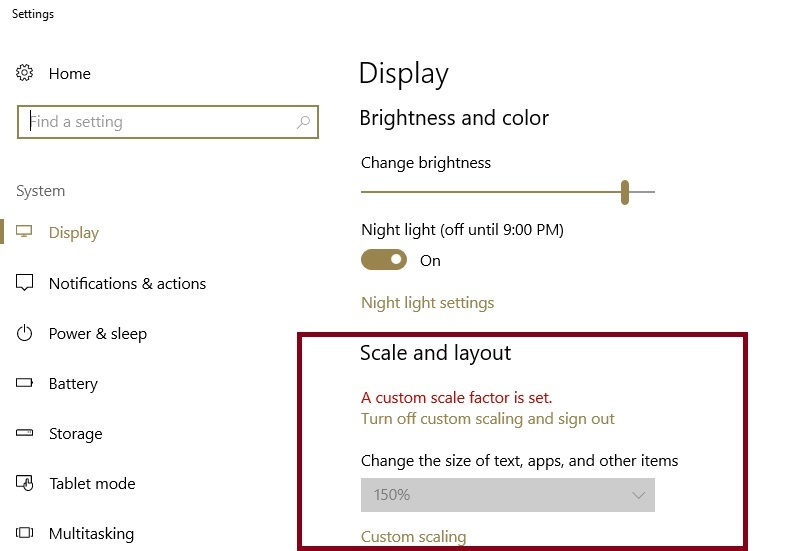
Solución # 8: reinstale Windows 10 nuevamente
La mayoría de las personas que enfrentan este problema son personas que se han actualizado desde Windows 7 o Windows 8 / 8.1.
¡Todo lo que hay que saber sobre la reinstalación de Windows 10 está aquí mismo!
El problema parece desaparecer cuando instala un nuevo Windows 10 en su PC. Entonces, ¿por qué no seguir adelante y probarlo?
Estas son algunas de las soluciones de trabajo que parecen arreglar el El panel de control no se abre en Windows 10 problema.
Si solucionó este problema exacto de otra manera, asegúrese de comentar a continuación con la solución, ya que ayudará a otras personas a deshacerse de este error.
- prensa Windows + X llaves y elige Panel de control de la lista.
- presione el Comienzo botón, tipo Panel de control, y selecciónelo de los resultados.
- prensa Windows + R, ingresar Panel de control, y haga clic en Aceptar.
- ¿Por qué no funciona el panel de control?
Las razones (y soluciones) que se enumeran en el El panel de control no responde El artículo incluye malware, proceso de suspensión, problema de licencia, incompatibilidad del programa de inicio y más.
- ¿Windows 10 tiene un panel de control?
Windows 10 puede ser un poco confuso a veces. Ofrece dos programas diferentes para realizar cambios. Una es la aplicación Configuración y la otra es el Panel de control. Algunas configuraciones se encuentran en ambas aplicaciones, mientras que otras opciones son específicas de una de ellas solamente.
 ¿Sigues teniendo problemas?Arréglelos con esta herramienta:
¿Sigues teniendo problemas?Arréglelos con esta herramienta:
- Descarga esta herramienta de reparación de PC Excelente en TrustPilot.com (la descarga comienza en esta página).
- Hacer clic Iniciar escaneo para encontrar problemas de Windows que podrían estar causando problemas en la PC.
- Hacer clic Repara todo para solucionar problemas con tecnologías patentadas (Descuento exclusivo para nuestros lectores).
Restoro ha sido descargado por 0 lectores este mes.
Preguntas frecuentes
Las formas más comunes son:
- prensa Windows + X llaves y elige Panel de control de la lista.
- presione el Comienzo botón, tipo Panel de control y selecciónelo de los resultados.
- prensa Windows + R, ingresar Panel de control y haga clic en Aceptar.
Las razones (y soluciones) que se enumeran en el El panel de control no responde El artículo incluye malware, proceso de suspensión, problema de licencia, incompatibilidad del programa de inicio y más.
Windows 10 puede ser un poco confuso a veces. Ofrece dos programas diferentes para realizar cambios. Una es la aplicación Configuración y la otra es el Panel de control. Algunas configuraciones se encuentran en ambas aplicaciones, mientras que otras opciones son específicas de una de ellas solamente.


